Dans de nombreuses conditions, extraire ou enregistrer les images d’un épisode impressionnant, puis créer un GIF ou un mème avec vos marques personnalisées est si excitant. À l’heure actuelle, le partage de GIF entre les communautés sociales est si répandu, et même les éditeurs professionnels de séries GIF ont émergé à côté de nous.
Nous, les utilisateurs d’Apple et de QuickTime, savons tous que MOV est le format par défaut pour encoder et conserver une vidéo sur nos appareils. Donc, vous devez vouloir trouver le meilleur convertisseur MOV en GIF lorsque vous êtes sur le point de créer un GIF uniquement. En examinant cette publication, vous serez censé apprendre 3 méthodes pour convertir facilement MOV en GIF en quelques minutes.

- MOV vs GIF : Quelles sont les différences ?
- Méthode 1. Comment convertir MOV en GIF sous Windows et Mac
- Méthode 2. Comment créer un GIF animé à partir de MOV en ligne
- Méthode 3. Comment transformer des fichiers MOV en GIF sur iPhone et Andriod
- Conclusion
Les différences entre MOV et GIF
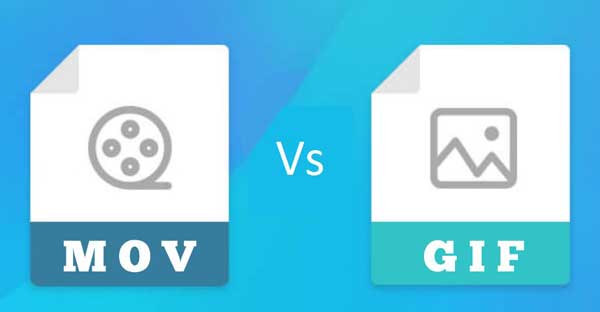
En tant que type de format le plus important créé par QuickTime Player et Apple, MOV est compatible avec macOS, iOS et même Windows. Les vidéos MOV sont conçues pour stocker plusieurs pistes pour les vidéos, les sons, les graphiques et les textes. Beaucoup de gens veulent savoir comment choisir entre .mov et .mp4, et en comparaison, .mp4 est utilisé pour plus de protocoles de streaming et plus internationaux.
GIF, dont le nom complet est un format d’échange graphique qui est appliqué pour transmettre des informations dans les dialogues sur les plates-formes de discussion largement. Strictement parlant, GIF est une image animée qui utilise une méthode de compression de fichier sans perte pour réduire l’opacité du fichier sans diminuer la qualité. En d’autres termes, la taille du fichier GIF est beaucoup plus petite que MOV.
TunesKit AceMovi : Comment convertir .mov en .gif sous Windows et Mac
Pour créer des GIF à partir de vidéos, TunesKit AceMovi peut être votre meilleur choix. Ce logiciel est compatible avec Windows et Mac.MOV, GIF, MP4, WMV, MKV, M4A et DivX sont pris en charge par AceMovi, ce qui signifie que vous pouvez convertir d’autres formats vidéo populaires en GIF ou convertir entre deux fichiers différents.
Vous pouvez définir le format du GIF à une résolution de 1:1 et 480 * 480. TunesKit AceMovi est censé changer la dimension de MOV comme souhaité et changer de résolution diversement. En plus de cela, l’interface d’édition non linéaire (NLE) peut convertir plusieurs fichiers MOV en GIF à la fois. Apprenez les tutoriels maintenant !

TunesKit AceMovi Video Editor
Sécurité vérifiée. 5,481,347 personnes l'ont téléchargé.
- Définir la résolution du GIF sur 480 * 480
- Convertir le rapport d'aspect vidéo en carré
- Manipuler la vitesse GIF de 0,1x à 100x
- Tutoriel utilisateur décent et facile à suivre
- Une vaste bibliothèque d'autocollants et de sous-titres
- MOV, GIF, MP4, MP3, DivX et autres formats
- Exporter la vidéo sans image ni perte de qualité
Comment convertir MOV en GIF avec TunesKit AceMovi
Téléchargez TunesKit AceMovi Video Editor. Importez des fichiers directement dans la timeline

Déposez vos fichiers sur la timeline pour démarrer un nouveau projet directement est suggéré, ou vous pouvez choisir de télécharger des vidéos, de la musique et des images en cliquant sur « + », puis en mettant les vignettes sous la piste.
Exportez le fichier au format GIF
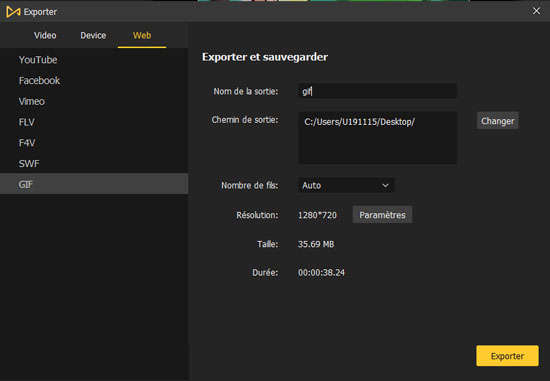
Allez d’abord dans « Exporter », puis recherchez « Web » et « GIF » dans l’espace de travail de téléchargement. Dans ce cas, vos vidéos MOV seront automatiquement définies au format de .gif. En outre, il est possible de modifier le nom, le chemin et la résolution de la sortie selon vos besoins.
(Optional) Personnalisez les paramètres du GIF avant l’exportation

Pour améliorer la qualité du GIF converti ou modifier le codec, la résolution, la fréquence d’images, le débit binaire, etc. associés. Vous devez cliquer sur « Paramètres » sous l’interface « Exporter et enregistrer ». Pour créer des GIF avec plus de fonctionnalités, téléchargez d’abord AceMovi !
AConvert : Comment convertir MOV en GIF en ligne gratuitement
Vous voulez savoir lequel est le meilleur convertisseur MOV en GIF en ligne ? En utilisant un changeur de média en ligne, les utilisateurs n'ont pas besoin de télécharger une application ou un logiciel. Nous vous recommandons d'essayer AConvert, qui est un site Web génial pour convertir n'importe quel format de fichier vidéo, audio, GIF, PDF, etc. En plus de l'absence de téléchargement, ce site Web ne vous demandera pas de vous connecter en cas de fuite d'informations personnelles. Dans ce qui suit, vous apprendrez un guide en 2 étapes pour convertir des fichiers avec AConvert.
Trouvez AConvert sur un navigateur, puis accédez à « Vidéo » et importez des fichiers
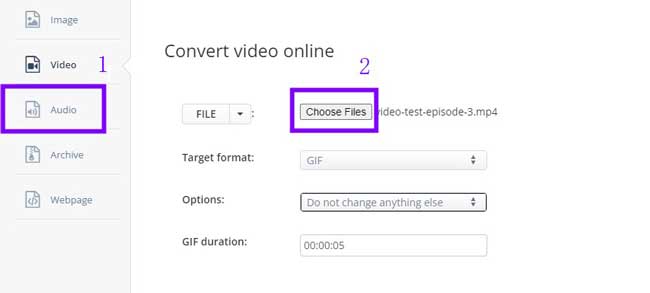
Toutes les fonctions se trouvent dans la barre latérale gauche. Vous devez passer en mode de conversion vidéo de première main en sélectionnant « Vidéo ». Dans l’espace de travail, appuyez sur « Choisir des fichiers » pour télécharger vos vidéos MOV sur ce site Web. En outre, l’importation de vidéos par URL est également prise en charge.
Commandez les paramètres de fichier du GIF et téléchargez-le en ligne gratuitement
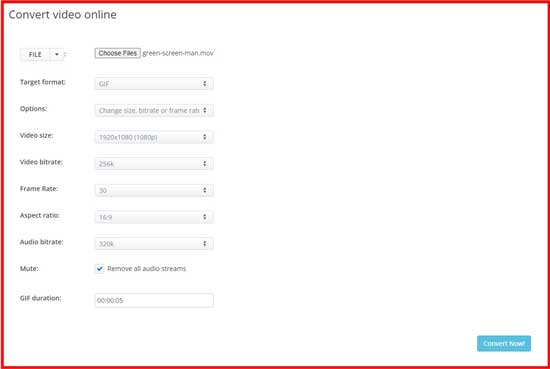
Si vous souhaitez convertir .mov en gif sans rien changer, choisissez simplement l’option « GIF » comme fichier de sortie et cliquez sur « Convertir maintenant1 ». Pour les paramètres avancés, vous êtes autorisé à définir la taille de la vidéo, le débit binaire vidéo, la fréquence d’images, le format d’image, le débit binaire audio et la durée GIF.
Vidéo en GIF : Comment convertir MOV en GIF sur les téléphones
Video to GIF : GIF Maker est un convertisseur MOV en GIF gratuit et convivial pour les éditeurs qui souhaitent créer un GIF animé sur des téléphones mobiles. Cependant, l’édition de fichiers multiples n’est pas suggérée sur les téléphones mobiles car cela prend beaucoup de temps. Attendez-vous à ce qu’en convertissant une vidéo en GIF, les utilisateurs puissent créer leur propre GIF avec différents textes, couleurs, tailles et arrière-plans. Suivez simplement les guides ci-dessous.

Lorsque vous entrez dans cette application, utilisez le mode « Vidéo au GIF ». Ensuite, vous pouvez choisir des fichiers de l’album photo sur votre téléphone portable. Après un certain temps, Video to GIF : GIF Maker convertira automatiquement MOV en GIF. Dans la dernière étape, vous êtes autorisé à partager vos GIF sur certains médias sociaux comme Facebook, Instagram, Twitter ou Dropbox. En outre, les fichiers seront enregistrés dans l’album photo.
Conclusion
Il y a tellement de créateurs de GIF que vous pouvez utiliser et trouver, mais peu d’entre eux sont capables de convertir MOV en GIF. Trois meilleurs convertisseurs vidéo en gif ont été présentés pour vous, ainsi que des guides d’utilisation étape par étape. Outre la conversion de .mov en .gif, vous pouvez recadrer, accélérer, boucler, redimensionner et utiliser plus de paramètres sur le GIF.
